Paso 3: Crear su primer objeto de juego
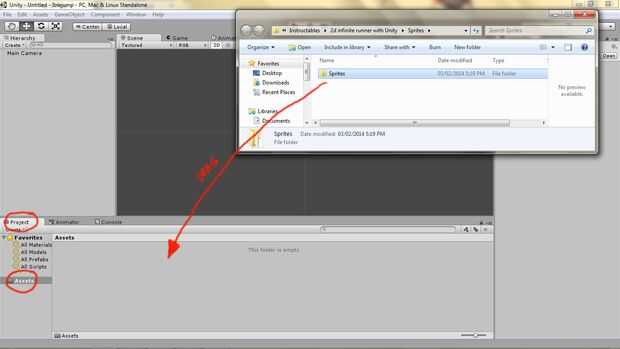
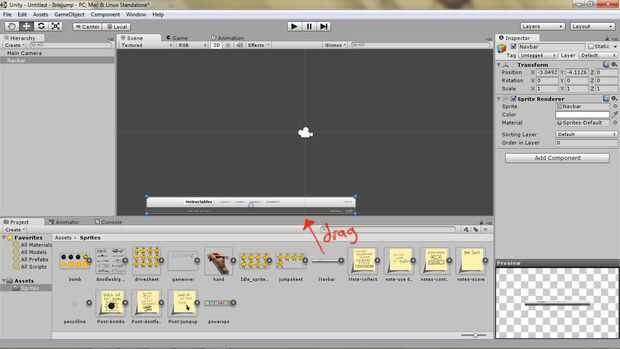
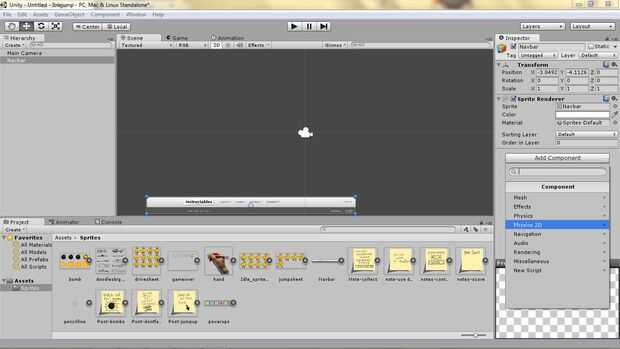
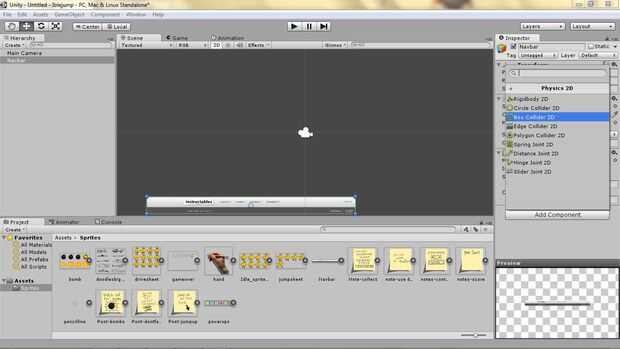
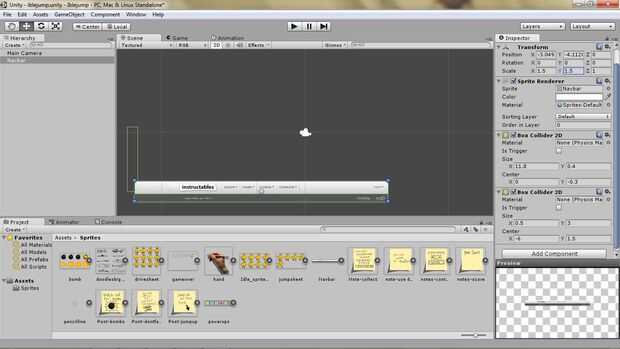
Primero necesitas la carpeta Sprites que he incluido como un archivo comprimido. Extraer la carpeta en algún lugar que lo encontrarás.
En la unidad, abajo en el área de trabajo del proyecto, en la pestaña de proyecto, con los activos seleccionados, arrastre la carpeta descomprimida en la zona gris de la derecha. Todos los sprites que necesita para duplicar mi proyecto están en esta carpeta.
Desplácese hasta la nueva carpeta de Sprites y encontrar un sprite llamado "navbar". Arrastrar hacia arriba en la ventana de la escena. Colóquelo en algún lugar cerca de la parte inferior de la escena, como lo he hecho en la imagen.
Si hace clic en cámara principal en la ventana de jerarquía después de colocarlo, ya puedes ver cómo se verá en su juego.
Tendremos que añadir algunos componentes, vamos a empezar con un colllider de la caja, para hacer nuestra caja sólida.
Con su nuevo objeto seleccionado en el Inspector, haga clic en "Agregar componente" y luego añadir un cuadro de Hadrones 2D, en Physics2D
Adelante y agregar un segundo cuadro 2D de Hadrones a su objeto, éste vamos a utilizar para bloquear el jugador caiga accidentalmente al lado de la derecha de la barra de navegación al principio del juego.
Porque quería Robot para empezar sobre donde él está en la página web de Instructables, encogi el Colisionador principal un poco. Y el segundo de los hadrones es realmente en espacio abierto, que evitará que nuestro jugador corriendo fuera de la izquierda cuando el juego comienza.
Configurar sus colliders de la caja para emparejar los tamaños en la imagen, también conjunto x y y tamaño del parámetro de transformación a 1.5. Ver los cambios tienen lugar en la ventana de la escena.